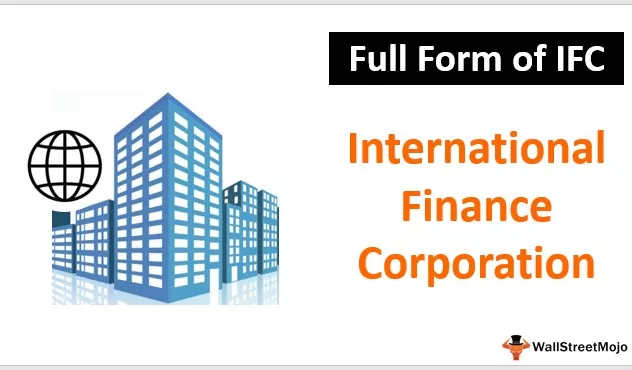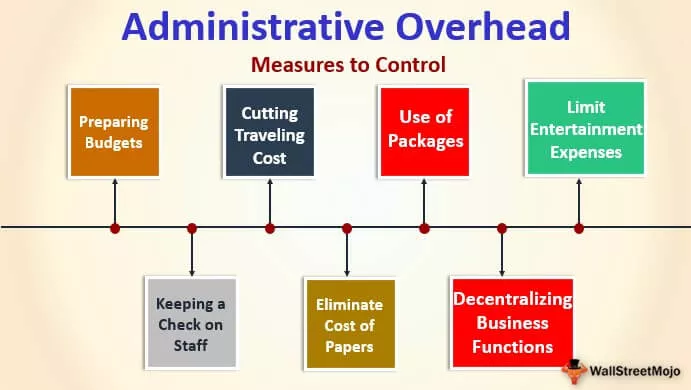Opzione di formattazione automatica in Excel
L'opzione di formattazione automatica in Excel è un modo unico di formattare rapidamente i dati, il primo passaggio è che dobbiamo selezionare tutti i dati che dobbiamo formattare e quindi il secondo passaggio dobbiamo fare clic su formattazione automatica dal QAT e il terzo passaggio dobbiamo scegli il formato tra le diverse opzioni.
7 semplici passaggi per scoprire l'opzione di formattazione automatica
Ok, segui i passaggi seguenti per scoprire l'opzione interessante per iniziare a usarlo.
- Passaggio 1: fare clic sulla scheda File.

- Passaggio 2: ora fai clic su Opzioni.

- Passaggio 3: ora fai clic sulla barra degli strumenti di accesso rapido

- Passaggio 4: ora seleziona Comando non nell'opzione Barra multifunzione dall'elenco a discesa.

- Passaggio 5: ora cerca l' opzione Formattazione automatica .

- Passaggio 6: ora fai clic su Aggiungi e Ok.

- Passaggio 7: ora viene visualizzato nella barra degli strumenti di accesso rapido.

Ora abbiamo scoperto l'opzione Formattazione automatica.
Come utilizzare l'opzione di formattazione automatica in Excel? (con esempi)
Esempio 1
L'applicazione del formato ai dati è più veloce della normale formattazione noiosa e dispendiosa in termini di tempo.
Supponiamo di avere dati, come mostrato nell'immagine sottostante.

Abbiamo intestazioni nella prima riga e un totale di ogni colonna nella sesta riga.
Sembra poco professionale, brutto, dati semplici, ecc. Qualunque cosa tu chiami ma non sembra un piacere da guardare al momento.
Di seguito sono riportati i passaggi necessari per applicare l'opzione Formattazione automatica e rendere i dati piacevoli da guardare.
- Passaggio 1: posizionare un cursore in qualsiasi cella dei dati.

- Passaggio 2: fare clic sull'opzione Formattazione automatica nella barra degli strumenti di accesso rapido. (Mostriamo questa opzione)

- Passaggio 3: ora, questo si aprirà sotto la finestra di dialogo.

- Passaggio 4: qui abbiamo un totale di 17 diversi tipi di opzioni di formato predefinite (una è per rimuovere la formattazione). Seleziona l'opzione di formato adatta in base ai tuoi gusti e fai clic su Ok.

Wow! Sembra molto meglio ora rispetto ai dati precedenti.
Nota: possiamo modificare la formattazione in qualsiasi momento selezionando i diversi stili di formato nell'opzione Formattazione automatica.
Esempio n. 2
Tutti i formati sono un insieme di 6 diverse opzioni di formato. Abbiamo un controllo limitato su queste opzioni di formattazione.
Possiamo apportare modifiche minime a questa formattazione. Se necessario, possiamo personalizzare questa formattazione.
I sei tipi di opzioni di formattazione sono Formattazione numeri, Bordo, Carattere, Schemi, Allineamenti e Larghezza / Peso.
- Passaggio 1: selezionare prima i dati formattati.

- Passaggio 2: fare clic su Formattazione automatica e fare clic su Opzione.

- Passaggio 3: questo aprirà tutti i 6 tipi di opzioni di formattazione. Qui possiamo selezionare e deselezionare le opzioni di formattazione. L'anteprima dal vivo continuerà in base alle modifiche.

Nella tabella sopra, ho deselezionato l' opzione Formato bordo . Guarda tutte le opzioni di formato Il formato del bordo è scomparso per tutti i formati. Allo stesso modo, possiamo selezionare e deselezionare le caselle secondo i nostri desideri.
Esempio n. 3
Come come possiamo applicare la formattazione automatica in Excel in modo simile, possiamo rimuovere quelle formattazioni semplicemente facendo clic su un pulsante.
- Passaggio 1: selezionare i dati, quindi fare clic su Formattazione automatica e selezionare l'ultima opzione.

Cose da ricordare
- Applicando la formattazione automatica in Excel, rimuoviamo tutta la formattazione esistente perché non è in grado di riconoscere la formattazione esistente.
- Abbiamo bisogno di un minimo di due celle per applicare la formattazione automatica.
- Abbiamo 16 tipi di opzioni di formattazione in Formattazione automatica che vanno dalla contabilità all'elenco, dalle tabelle ai rapporti.
- Se i dati sono vuoti, la formattazione automatica limita la formattazione fino a quando non viene trovata l'interruzione.
- Possiamo personalizzare tutti i 6 tipi di opzioni di formattazione utilizzando il metodo delle opzioni in Formattazione automatica.
- Questa è probabilmente la tecnica più sottovalutata o non utilizzata spesso in Excel.